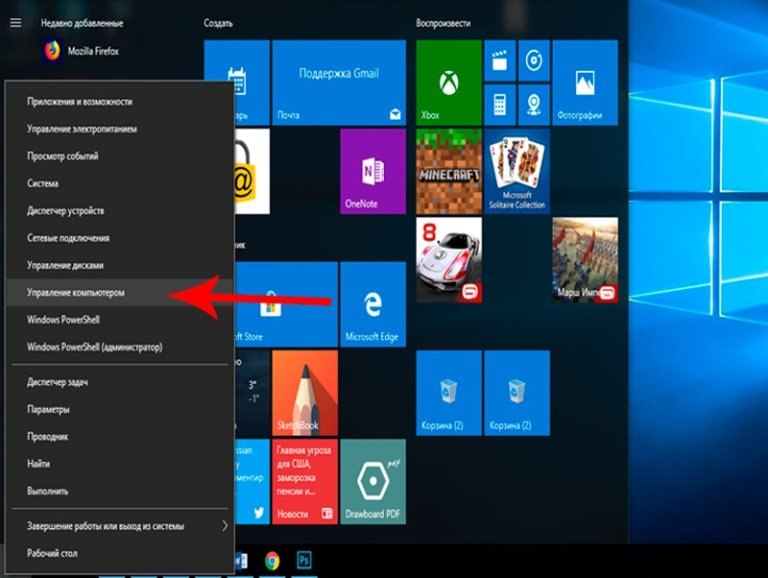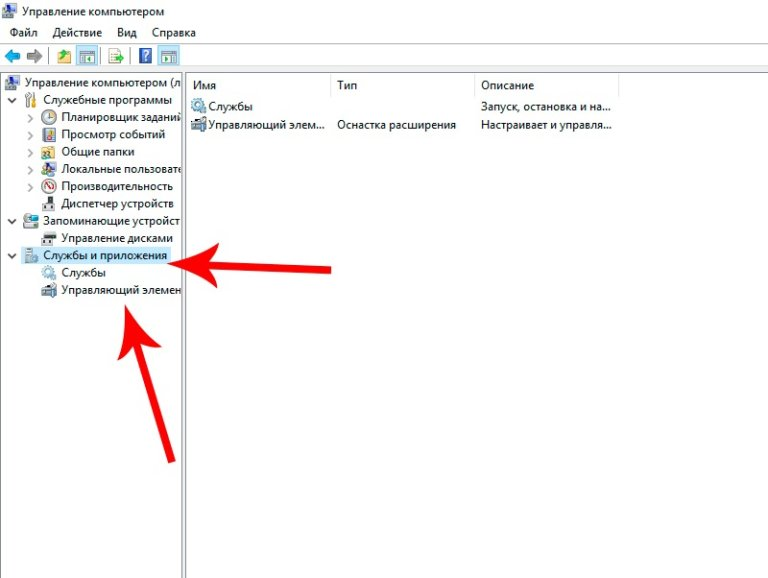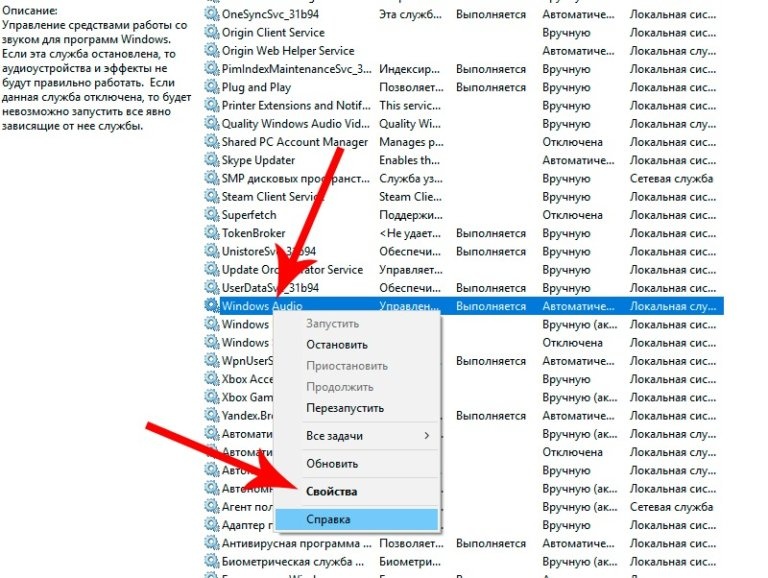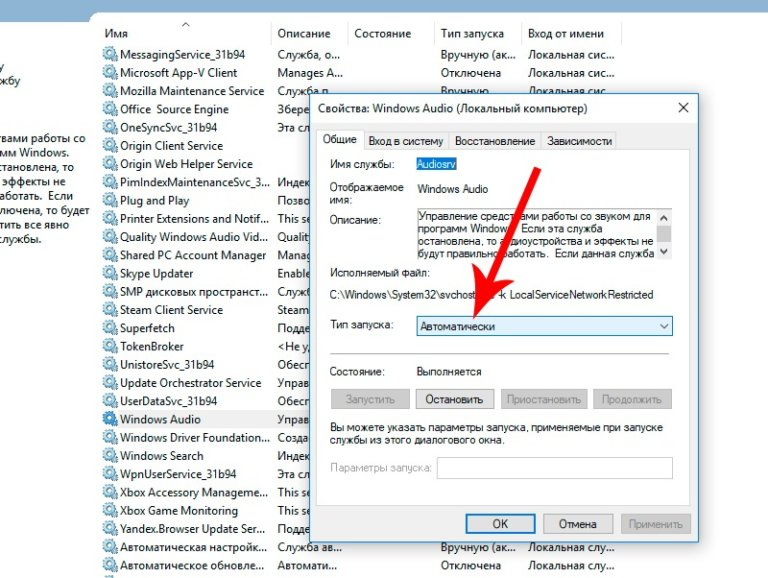Brug af hovedtelefoner, mens du arbejder på en computer, er blevet en vane for mange brugere. Brug af et headset, især et trådløst, øger ikke kun brugerens komfort, men også dem omkring ham. Men det sker, at der ikke er nogen lyd, når der er oprettet forbindelse til enheden. I dette tilfælde skal du forstå, hvorfor hovedtelefonerne ikke fungerer på en pc eller bærbar computer, og hvordan du løser problemet.
Hvorfor der ikke er nogen lyd i hovedtelefonerne
Der er muligvis ingen lyd i hovedtelefonerne af forskellige grunde. Grundlæggende er de opdelt i software og teknisk. Udelukker ikke brugerens fejl, som er de mest almindelige årsager til enhedsfejl.
Tricket forbindelser i nye bærbare computere
Hvis lyden var god før forbindelsen, men forsvandt umiddelbart efter tilslutning af headsettet, er det mere sandsynligt, at brugeren ikke har tilsluttet enheden til hovedtelefonstikket. Faktum er, at der i moderne bærbare computere er flere typiske stik til stik, som i hovedtelefoner. En pc har typisk en mikrofon og et headsetstik.
Det anbefales at omarrangere headsettet i en speciel stik til det. Som regel vil der være et tilsvarende ikon ved siden af. Det er også let at genkende med sin grønne farve, men det sker mere på almindelige pc'er snarere end på bærbare computere.
Finder systemet korrekt lydenheden?
En anden almindelig årsag til ødelagte hovedtelefoner er, at computeren ikke registrerer enheden korrekt. I dette tilfælde er det nok at gøre følgende:
- Gå til “Kontrolpanel” gennem menuen “Start”.
- Gå til afsnittet "Hardware og lyd".
- Skift til “Sound” -linket.
- Klik på ikonet med headset-symbolet, og indstil denne enhed til at afspille standardlyden.
Forkerte Windows-indstillinger - en fejlfunktion i den service, der er ansvarlig for lyden
Hvis den service, der er ansvarlig for lyden på computeren, er ustabil og intermitterende, vil pc'en ikke kunne afspille lyd. I dette tilfælde er det nødvendigt at korrigere dens indstillinger og udføre en genstart. Dette gøres som følger:
- Højreklik på “Start” -menuen.
- Fra "listen, der vises, skal du vælge" Enhedsstyring ".
- Følg linket "Services" i venstre menu i vinduet.
- Et vindue åbnes med en liste over alle Windows-tjenester. Find den person, der er ansvarlig for lyden, og find dens egenskaber.
- Under fanen "Generelt" skal du først stoppe tjenesten og derefter genstarte den. Indstil derefter den automatiske downloadtype.
- Gem ændringer, og genstart OS.
Mangel på lyddrivere
Tilgængeligheden af drivere og deres normale funktion bestemmer en computers evne til at afspille lyde. Selv hvis de er installeret, anbefales det at geninstallere dem, hvis der er problemer.
Dette gøres som følger:
- Gå til enhedsadministratoren.
- Gå til lydafsnittet.
- Klik på højttalerlinjen med højre museknap, og vælg opdatering.
- Derefter vil systemet uafhængigt søge efter det nødvendige og installere det.
Hvis brugeren bruger trådløse hovedtelefoner, anbefales det at søge efter drivere på producentens officielle websted. Installer dem derefter.
Lyd dæmpet i bios-indstillinger
I en situation, hvor hovedtelefonerne ophørte med at arbejde, kan BIOS-indstillinger være skylden.Især hvis brugeren for nylig har logget ind på den. Som regel fører deaktivering af lydkortet til netop et sådant problem. Gør følgende for at aktivere det igen:
- Gå til BIOS. For at gøre dette skal du genstarte computeren og trykke på F2-knappen.
- Gå til sektionen Avanceret.
- Gå derefter til Enhedskonfiguration.
- Se status på lydkortet. Det er nemt at beregne blandt andre enheder med ordet "Audio".
- Tænd for den, og gem ændringerne.
Derefter skal du genstarte operativsystemet igen og kontrollere enhedens funktionsevne.
Teknisk sammenbrud på hovedtelefoner
Hvis ingen af ovennævnte metoder hjalp med at returnere lyden, er det værd at antage, at årsagen ikke ligger i systemet, men i selve hovedtelefonerne. Gør følgende for at kontrollere:
- Frakobl alle afspilningsenheder fra den bærbare computer. Tænd derefter for afspilningsmusik eller andre lyde. Du skal sørge for, at den bærbare computer kan afspille lyd på egen hånd. Hvis du ikke hører noget, skal du skrue op for lydstyrken og sørge for, at lydoptagelsen er begyndt at afspille. Hvis der er opstået en lyd, er det værd at fortsætte diagnosen, nej - så kig efter årsagerne til dens fravær.
- Nu skal du tilslutte højttalerne og også aktivere optagelse. På dette trin er det påkrævet at bestemme rigtigheden af genkendelsen af systemet for andre reproduktionsapparater. Hvis der ikke er nogen lyd, skal du også kontrollere rigtigheden af indstillingerne for at vælge enheden til afspilning af lyd.
- Hvis de to første kontroller lykkedes, skal du prøve at forbinde de samme hovedtelefoner til computeren. Hvis de fungerer, ligger opdelingen i headsettet, og det kræver reparation eller udskiftning. Der er ingen lyd, det er muligt, at systemet ikke er i stand til at registrere en sådan enhed. Derefter skal du geninstallere driverne til lydenheden (trådløs, headset).
Det vil være endnu bedre, hvis du kan tilslutte headsettet til en anden computer med det samme operativsystem. Det er således nøjagtigt muligt at udelukke OS-intervention. Derudover anbefales det at kontrollere status for headsetstikket. Det er muligt, at den indeholder fremmedlegemer eller for meget støv, som også kan forstyrre forbindelsens kvalitet, hvilket resulterer i, at pc'en ikke kan finde lydenheden. Kontroller derefter udstyret for skader.
Hvis hovedtelefonerne er enkle, er der ingen mening i at forstå opdelingen af deres "udfyldning". Og i mere komplekse enheder, såsom et Bluetooth-headset, skal du ikke grave dig uden særlig viden. I dette tilfælde er det bedre at henvise headsettet til masteren, kun han kan sige, hvorfor den bærbare computer ikke kan se det.